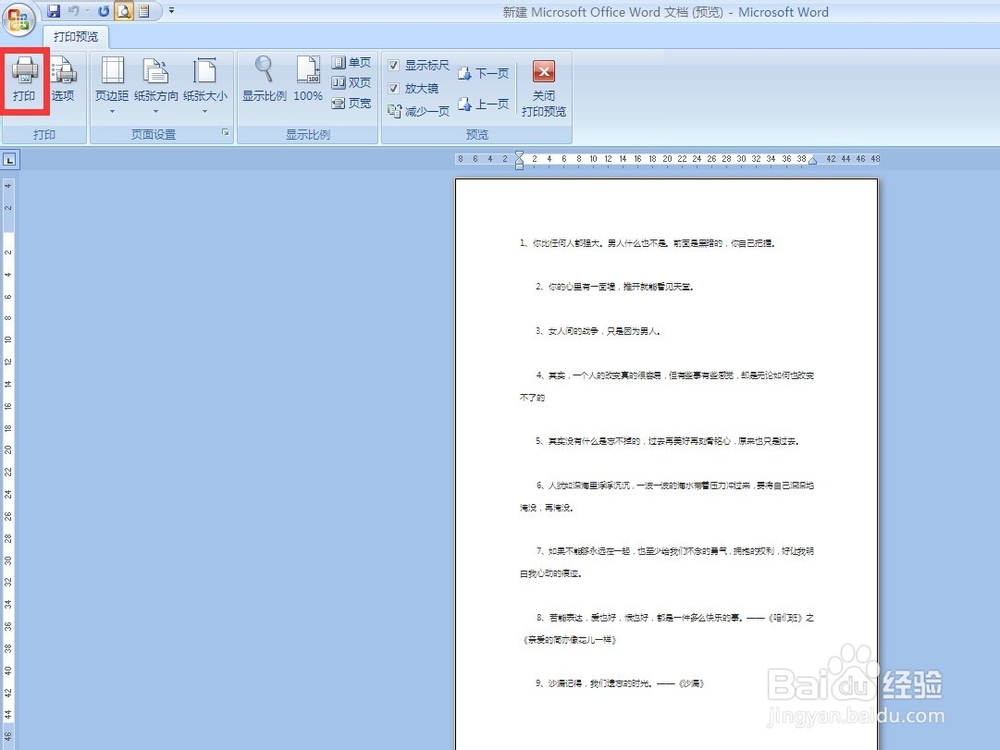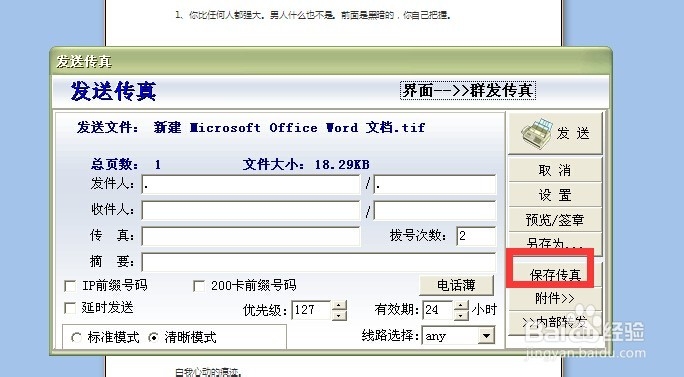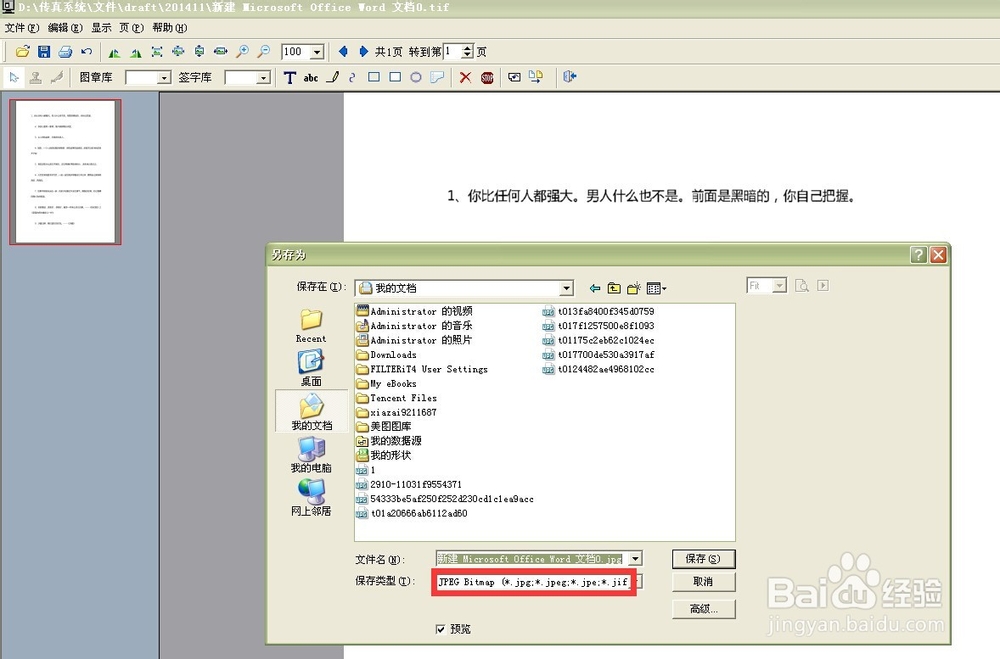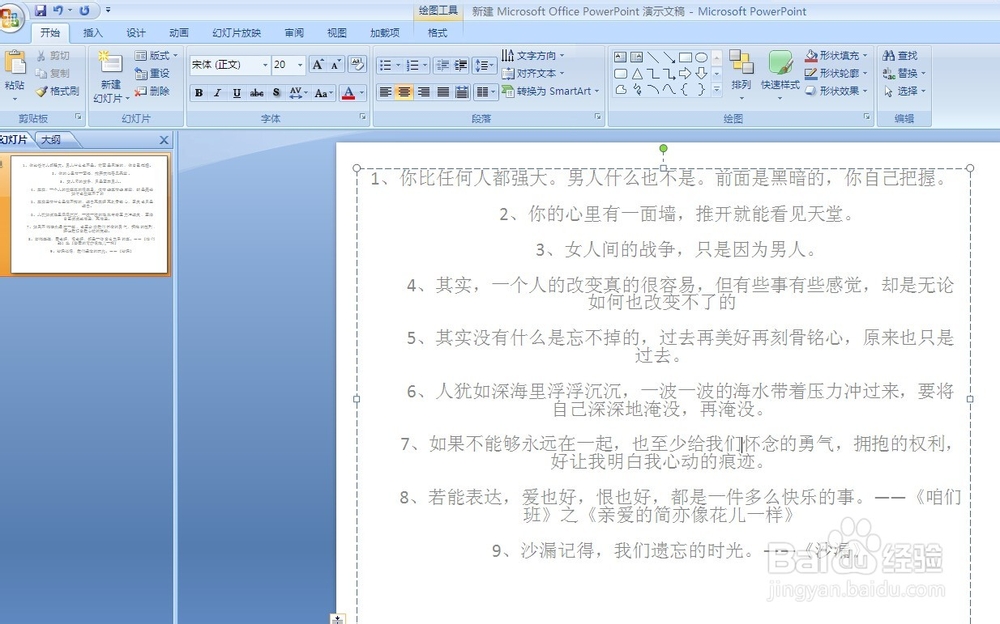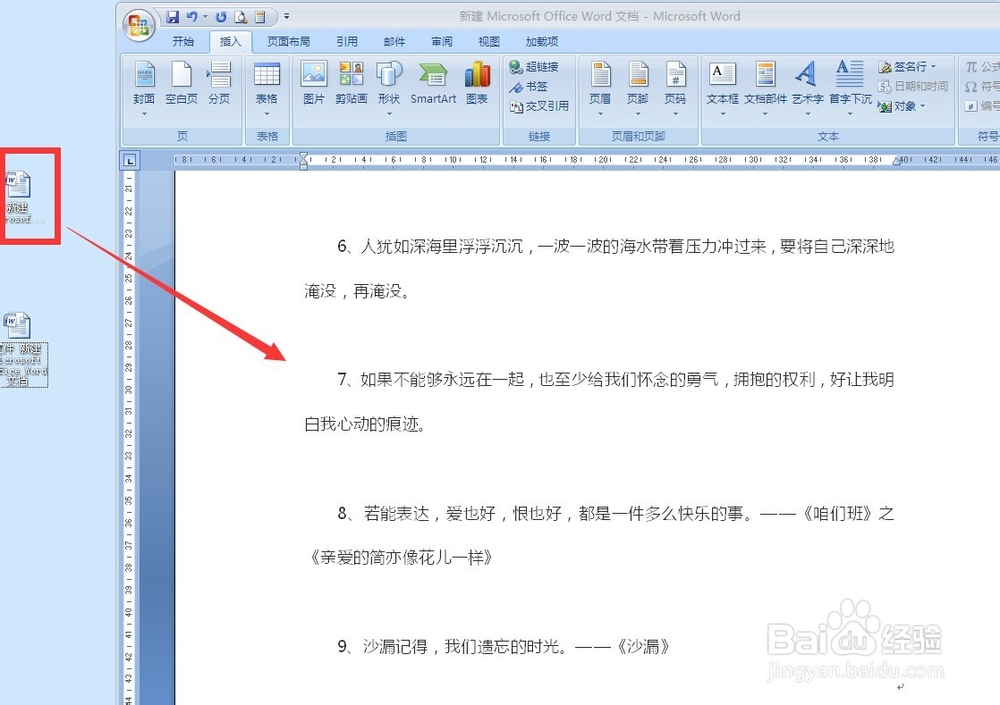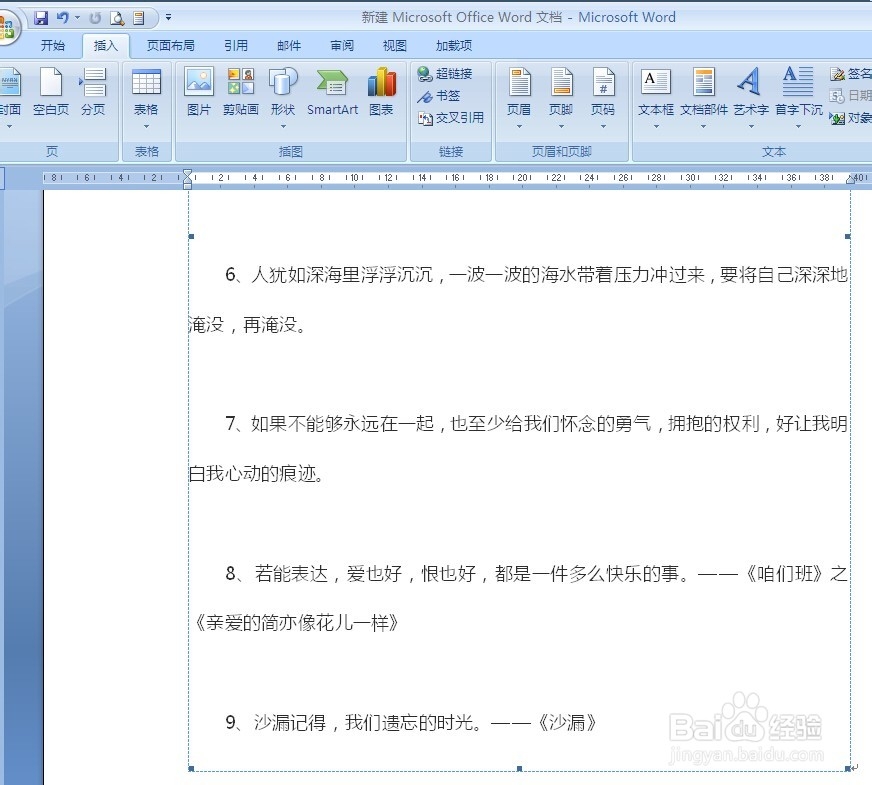Word格式文档如何转换成Jpg格式
1、截图法打开Word文件并编辑完成点击:“保存”,接着点击打印预览,在其上按快捷键:Ctrl+Alt+A点击截图,完成后点击保存按钮,选择文件格式,点击:“确定”。
2、 传真导入法打开所需转换的Word文件,设置打印区域,横竖向排列后点击:“打印预览”,点击导入到传真里,点击:‘确定“。
3、打开传真软件,在草稿箱打开已导入的文件,双击打开点击文件—保存—选择文件格式—确定。
4、扫描机扫描将已完成的Word文件设置好打印需求后,点击打印,打印成A4大小后,然后将此文件放入扫描机中进行扫描,保存即可。
5、将Word文件复制到PPT中,然后点击PPT下的幻灯片放映,在出现的图片中快速点击截屏快捷键,点击保存图片为Jpg格式即可。
6、重新新建一个Word文档,然后将所需转换的Word文档直接鼠标拖拽到新建文件中,可以看到此时的数据已经完全导入,但是无法进行编辑,因为已经是以图片形式导入咯,大家可以点击试试看哦。
声明:本网站引用、摘录或转载内容仅供网站访问者交流或参考,不代表本站立场,如存在版权或非法内容,请联系站长删除,联系邮箱:site.kefu@qq.com。
阅读量:75
阅读量:49
阅读量:86
阅读量:74
阅读量:81